- Часть 1. Как удалить историю YouTube на iPad/iPhone/компьютере с помощью FoneEraser для iOS
- Часть 2. Как удалить историю просмотра YouTube на iPad/iPhone/компьютере
- Часть 3. Как удалить историю поиска YouTube на iPhone/iPad/компьютере
- Часть 4. Часто задаваемые вопросы об удалении истории YouTube на iPad/iPhone/компьютере
Легко и полностью удаляйте все содержимое и настройки на iPhone, iPad или iPod.
- Очистить ненужные файлы iPhone
- Очистить кэш iPad
- Очистить iPhone Safari Cookies
- Очистить кэш iPhone
- Очистить память iPad
- Очистить историю iPhone Safari
- Удалить контакты iPhone
- Удалить резервную копию iCloud
- Удалить электронные письма iPhone
- Удалить iPhone WeChat
- Удалить iPhone WhatsApp
- Удалить сообщения iPhone
- Удалить фотографии iPhone
- Удалить плейлист iPhone
- Удалить код ограничения iPhone
Как легко очистить историю YouTube на iPhone/iPad/компьютере
 Обновлено Бои Вонг / 08 марта 2023 г. 16:00
Обновлено Бои Вонг / 08 марта 2023 г. 16:00Хотите узнать, как найти историю YouTube? Вы можете проверить их по нескольким причинам. Это может быть случайное видео, которое вы наткнулись несколько дней назад, и теперь вы хотите посмотреть его снова, проверив свою историю YouTube. Или вы можете удалить их, чтобы предотвратить раскрытие данных. Действительно, удаление вашей истории YouTube имеет гораздо больше преимуществ, чем думают другие. Помимо защиты вашей конфиденциальности, это повышает производительность вашего устройства. Очистка вашей истории не только на YouTube, но и в вашем браузере может помешать веб-сайтам отслеживать вас в Интернете.
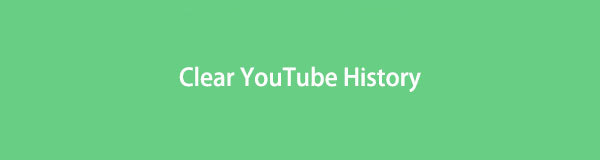
Тем не менее, мы просмотрели несколько веб-сайтов и платформ, чтобы найти способы удалить историю YouTube. А самые отличные из них будут перечислены в статье ниже. Инструкции по проверке истории YouTube и удалению истории поиска и просмотров также будут доступны в качестве бонуса. Независимо от того, используете ли вы iPhone, iPad или компьютер, представленные ниже инструменты помогут вам, особенно потому, что их браузеры работают практически одинаково. Таким образом, вы можете ожидать, что все ваши опасения по этому поводу будут окончательно решены после прочтения частей ниже.

Список руководств
- Часть 1. Как удалить историю YouTube на iPad/iPhone/компьютере с помощью FoneEraser для iOS
- Часть 2. Как удалить историю просмотра YouTube на iPad/iPhone/компьютере
- Часть 3. Как удалить историю поиска YouTube на iPhone/iPad/компьютере
- Часть 4. Часто задаваемые вопросы об удалении истории YouTube на iPad/iPhone/компьютере
Часть 1. Как удалить историю YouTube на iPad/iPhone/компьютере с помощью FoneEraser для iOS
FoneEraser для iOS — это зарекомендовавший себя инструмент для очистки, который легко стирает содержимое ваших устройств iOS, таких как iPad и iPhone. Он имеет возможность удалять практически все типы данных, включая историю просмотра YouTube, историю поиска YouTube, историю Safari, фотографии, документы, видео, аудио, сообщения, контакты, голосовые заметки и т. д. приложения и многое другое, вы можете освободить место для хранения и улучшить производительность вашего iPad или iPhone. Содержимое, которое вы удаляете с помощью этого файла, нельзя будет восстановить, поэтому вам не нужно беспокоиться, если кто-то попытается заглянуть в ваши личные данные просмотра.
FoneEraser для iOS - лучший очиститель данных iOS, который может легко и безвозвратно стереть все содержимое и настройки iPhone, iPad или iPod.
- Удалите ненужные данные с iPhone, iPad или iPod touch.
- Стереть данные быстро с одноразовой перезаписью, которая может сэкономить ваше время для большого количества файлов данных.
- Это безопасно и просто в использовании.
Следуйте безотказным инструкциям ниже, чтобы узнать, как очистить историю YouTube на iPad и iPhone с помощью FoneEraser для iOS:
Шаг 1Посетите официальный сайт FoneEraser для iOS и нажмите Бесплатная загрузка кнопку в нижней левой части страницы. Копия установочного файла программы будет сохранена на вашем устройстве. Нажмите на нее и обработайте установку в течение пары минут. После этого появится окно программы с контакт кнопка. Нажмите ее, чтобы запустить инструмент стирания на вашем компьютере.
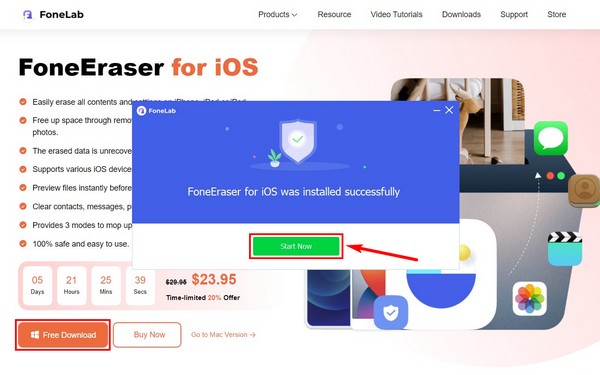
Шаг 2Подключите USB-кабель к устройству iOS и подключите другой конец к компьютеру. Экран вашего iPhone или iPad запросит разрешение, если вы разрешите компьютеру подключиться к вашему устройству. Кран Доверие чтобы позволить это.
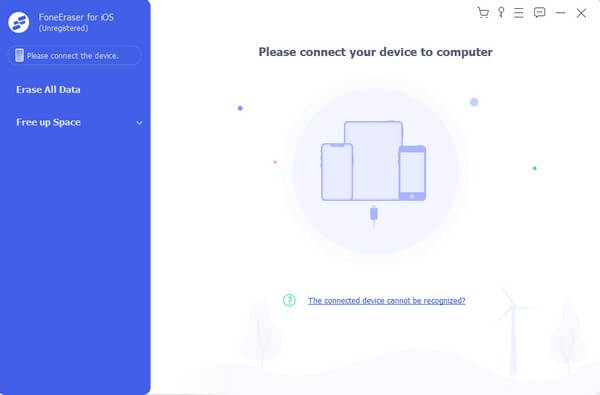
Шаг 3Нажмите Стереть все данные опция в главном интерфейсе программы. Затем появятся уровни стирания. Выберите низкий, средний или высокий уровень. В этом случае для полного удаления рекомендуется высокий уровень безопасности. Обратите внимание, что вы должны отключить Find My iPhone функция, позволяющая избежать сбоев.
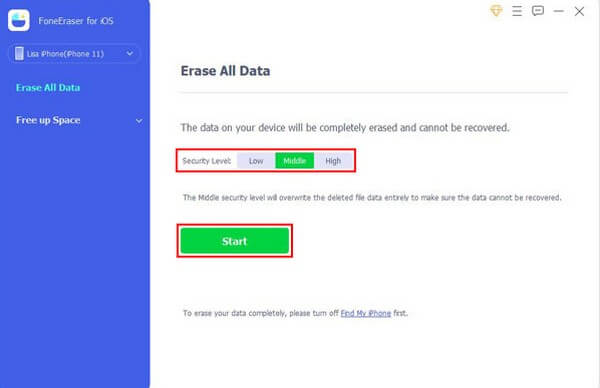
Шаг 4Нажмите Start вкладку под параметрами уровня безопасности, чтобы удалить историю YouTube. Подождите некоторое время, пока процесс не завершится.
FoneEraser для iOS - лучший очиститель данных iOS, который может легко и безвозвратно стереть все содержимое и настройки iPhone, iPad или iPod.
- Удалите ненужные данные с iPhone, iPad или iPod touch.
- Стереть данные быстро с одноразовой перезаписью, которая может сэкономить ваше время для большого количества файлов данных.
- Это безопасно и просто в использовании.
Часть 2. Как удалить историю просмотра YouTube на iPad/iPhone/компьютере
Удаление истории просмотров YouTube на iPhone и iPad выполняется одинаково, поскольку оба используют приложение YouTube. Между тем, на компьютере или мобильном браузере все по-другому, потому что он использует браузер Chrome для воспроизведения видео YouTube и проверки вашей истории. Таким образом, попробуйте различные методы ниже для каждого устройства.
Удалить историю YouTube на iPad/iPhone Приложение YouTube
Следуйте безотказным инструкциям ниже, чтобы узнать, как просматривать историю YouTube в приложении для iPad и iPhone:
Шаг 1Запустить YouTube приложение на вашем iPhone или iPad. В правом нижнем углу интерфейса нажмите кнопку Библиотека значку.
Шаг 2Вы увидите часть своей истории YouTube в верхней части экрана. Щелкните Смотреть все возможность увидеть их все.
Шаг 3Чтобы удалить их, щелкните значок с тремя точками в правом верхнем углу экрана. Тогда выбирай Очистить всю историю просмотров чтобы очистить историю просмотра YouTube.
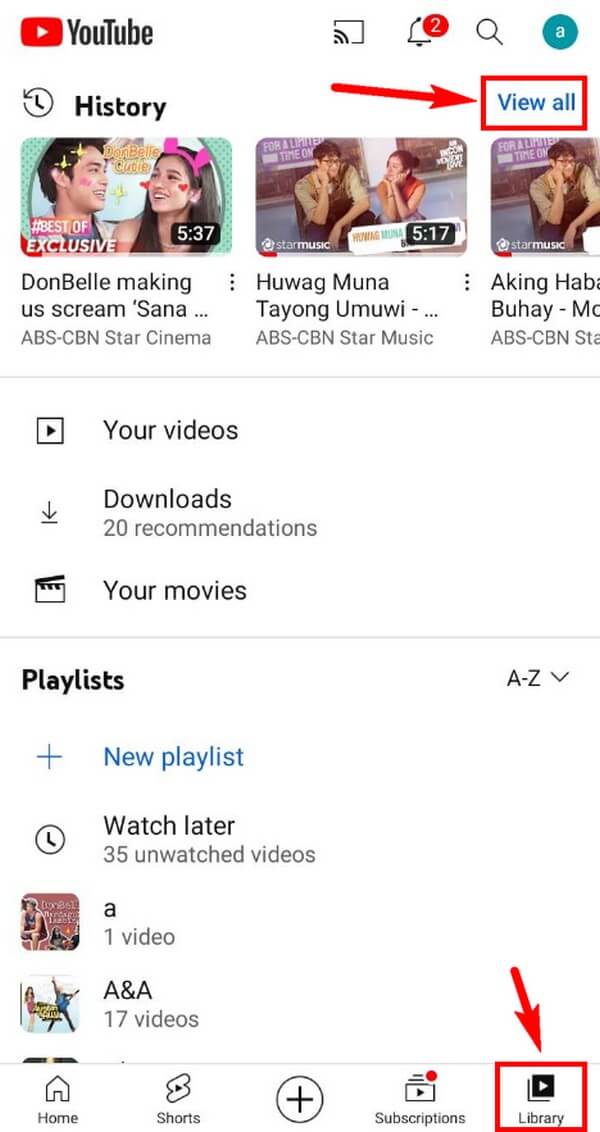
Удалить историю YouTube в браузере компьютера
Следуйте безотказным инструкциям ниже, чтобы удалить историю просмотров YouTube на вашем компьютере:
Шаг 1Откройте браузер на своем компьютере и зайдите на официальный сайт YouTube.
Шаг 2На главной странице YouTube нажмите кнопку История в левой колонке экрана, чтобы проверить всю историю YouTube на вашем компьютере.
Шаг 3В правой части страницы вы увидите дополнительные параметры истории, в том числе Очистить всю историю просмотров вкладка Нажмите на нее, чтобы удалить историю YouTube.
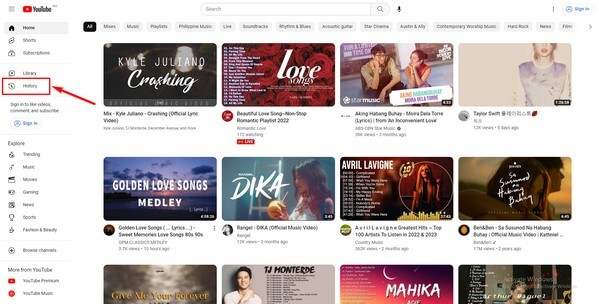
FoneEraser для iOS - лучший очиститель данных iOS, который может легко и безвозвратно стереть все содержимое и настройки iPhone, iPad или iPod.
- Удалите ненужные данные с iPhone, iPad или iPod touch.
- Стереть данные быстро с одноразовой перезаписью, которая может сэкономить ваше время для большого количества файлов данных.
- Это безопасно и просто в использовании.
Часть 3. Как удалить историю поиска YouTube на iPhone/iPad/компьютере
Как и в предыдущей части, удаление истории поиска на YouTube и истории просмотров на iPhone и iPad отличается от удаления на компьютере. Вы можете удалить историю просмотра YouTube сразу, но метод истории поиска требует отдельного удаления вручную. Вам, несомненно, потребуется много времени, если у вас будет слишком много истории поиска за прошедшие дни, недели, месяцы или годы. Таким образом, пожалуйста, обратитесь к инструменту выше, если вы предпочитаете удалить их все сразу.
Удалить историю поиска YouTube на iPad/iPhone
Следуйте безотказным инструкциям ниже, чтобы узнать, как удалить историю поиска YouTube на iPhone или iPad: приложение
Шаг 1Запустите приложение YouTube на своем iPad или iPhone. Нажмите на по области применения рядом с правым верхним углом экрана, чтобы получить доступ к панели поиска и просмотреть историю поиска ниже.
Шаг 2Нажмите и удерживайте историю, которую хотите удалить по одной. Когда появляется экран с надписью «Удалить из истории поиска?», нажмите кнопку Удалить возможность стереть его. Сделайте это для всех следующих поисков, пока ваша история не очистится.
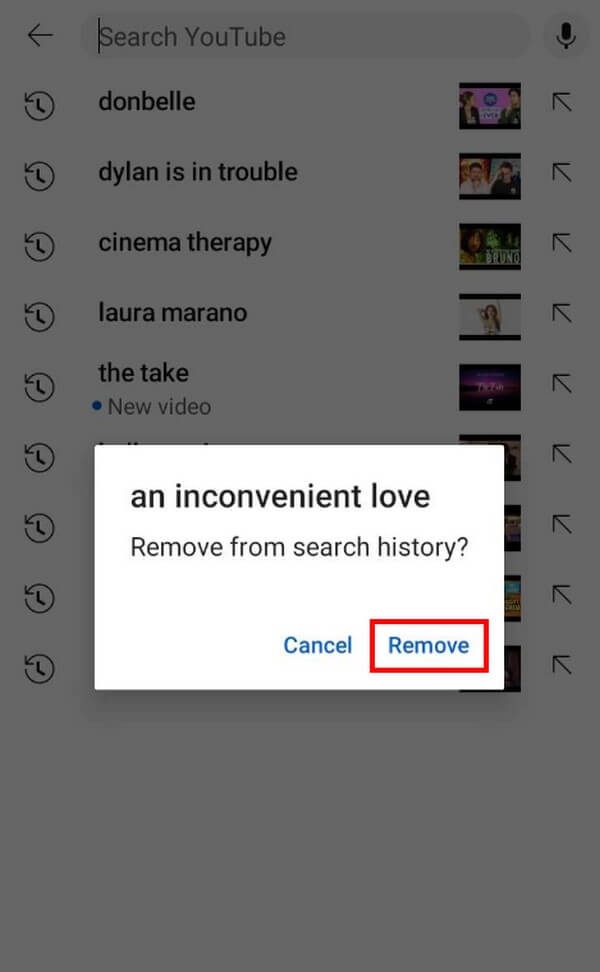
Удалить историю поиска YouTube на компьютере
Следуйте безотказным инструкциям ниже, чтобы удалить историю поиска YouTube на вашем компьютере:
Шаг 1Посетите сайт YouTube в браузере вашего компьютера. Нажмите на строку поиска в верхней части страницы.
Шаг 2Когда появятся ваши предыдущие поисковые запросы, нажмите кнопку Удалить кнопку в правой части экрана, чтобы удалить историю поиска на компьютере.
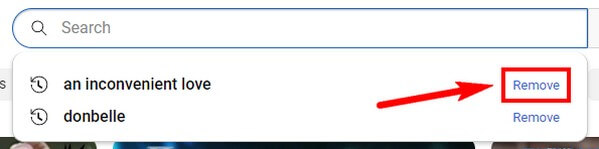
FoneEraser для iOS - лучший очиститель данных iOS, который может легко и безвозвратно стереть все содержимое и настройки iPhone, iPad или iPod.
- Удалите ненужные данные с iPhone, iPad или iPod touch.
- Стереть данные быстро с одноразовой перезаписью, которая может сэкономить ваше время для большого количества файлов данных.
- Это безопасно и просто в использовании.
Часть 4. Часто задаваемые вопросы об удалении истории YouTube на iPad/iPhone/компьютере
1. Как далеко уходит история YouTube?
Ваша история YouTube будет автоматически удалена через 36 месяцев, если у вас новая учетная запись. Если нет, YouTube позволяет настроить удаление истории в зависимости от ваших предпочтений. Вы можете установить его на 3 или 18 месяцев или удалить их вручную, как только будете готовы.
2. Сохраняет ли инкогнито историю YouTube?
Нет, это не так. При доступе к YouTube или любому веб-сайту в режиме инкогнито ваши истории не сохраняются. У него явно есть преимущества, но проблема в том, что вы никогда не сможете вернуться к своим прошлым поискам, если будете всегда использовать этот режим.
3. Могу ли я использовать FoneEraser для iOS на Mac?
Да, ты можешь. FoneEraser для iOS доступен для пользователей Mac и Windows, поскольку предлагает версии для обоих компьютеров. Кроме того, эта программа на 100% безопасна, в отличие от других инструментов в Интернете. Он обеспечивает безопасность вашего устройства, поэтому вам не нужно беспокоиться о вирусах или вредоносных программах, которые попытаются проникнуть на ваш компьютер после установки этого инструмента.
FoneEraser для iOS - лучший очиститель данных iOS, который может легко и безвозвратно стереть все содержимое и настройки iPhone, iPad или iPod.
- Удалите ненужные данные с iPhone, iPad или iPod touch.
- Стереть данные быстро с одноразовой перезаписью, которая может сэкономить ваше время для большого количества файлов данных.
- Это безопасно и просто в использовании.
Многие люди, испытавшие на себе FoneEraser для iOS может гарантировать эффективность инструмента. Следовательно, настоятельно рекомендуется, когда пришло время очистить ваши устройства iOS.
